Windows 10 membawa perubahan baru, dan salah satu daripada yang terbesar adalah pengenalan pelayar baru. Microsoft Edge berfungsi sedikit berbeza daripada Internet Explorer, dan oleh itu kami akan menunjukkan kepada anda bagaimana untuk menukar Pilihan Internet di Microsoft Edge.
Bagaimana untuk menukar Pilihan Internet di Microsoft Edge?
Seperti yang telah kami sebutkan, Microsoft Edge adalah pelayar baru yang direka untuk menjadi penyemak imbas lalai pada semua peranti Microsoft. Seperti yang anda lihat, Microsoft Edge adalah pengganti Internet Explorer, tetapi tidak seperti Internet Explorer, Microsoft Edge adalah aplikasi Universal, jadi ia berfungsi sedikit berbeza. Ini menjadikan Perubahan Pilihan Internet pada Edge agak berbeza, sehingga hari ini kami akan menunjukkan kepada anda cara melakukannya.
Bagaimana untuk - Tukar Pilihan Internet Microsoft Edge?
Kebanyakan tetapan yang anda ingin tukar dalam Microsoft Edge mudah diakses dan anda boleh menukarnya dengan beberapa klik. Untuk menukar tetapan di Microsoft Edge, anda hanya perlu klik ikon Menu di penjuru kanan sebelah atas dan pilih Tetapan dari menu.
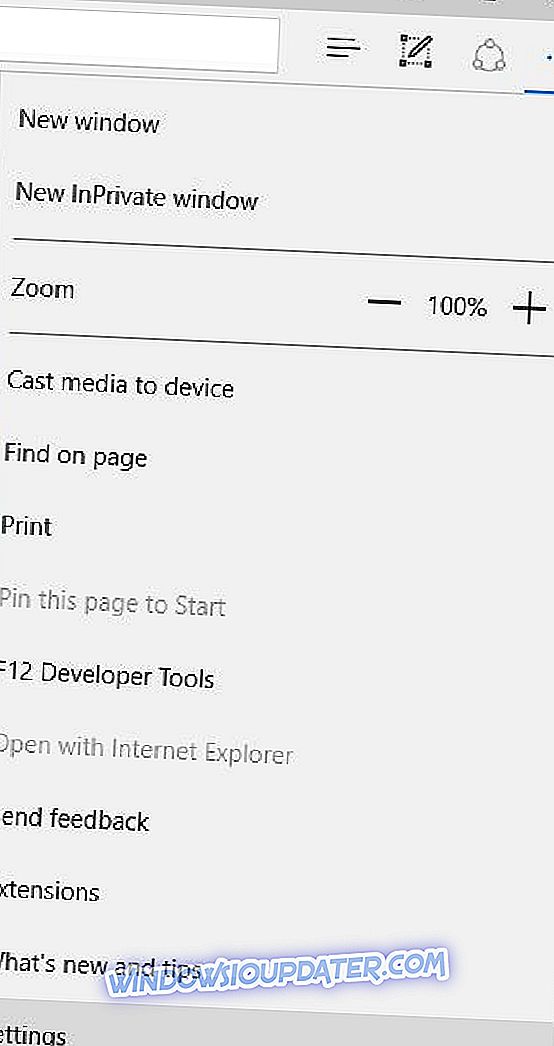
Apabila anak tetingkap Tetapan dibuka, pilihan pertama yang anda akan lihat ialah Tukar butang lalai saya . Pilihan ini membolehkan anda dengan cepat menetapkan Microsoft Edge sebagai penyemak imbas lalai pada PC anda. Jika Edge sudah menjadi pelayar lalai anda, maka pilihan ini tidak akan tersedia untuk anda.
Set seterusnya pilihan berkaitan dengan rupa Microsoft Edge dan permulaannya. Menggunakan pilihan ini, anda boleh memilih dengan cepat antara tema gelap atau cahaya untuk Edge. Anda juga boleh menukar halaman mana yang akan dibuka pada kali seterusnya anda memulakan Edge. Anda boleh memilih antara halaman permulaan biasa, tab kosong atau halaman tertentu. Terdapat juga pilihan untuk membuka halaman sebelumnya yang terbuka semasa sesi penyemakan imbas terakhir. Pilihan ini hebat kerana ia membolehkan anda untuk terus melayari di mana anda berhenti.
Tetapan seterusnya membolehkan anda mengubah cara tab baharu akan kelihatan. Anda boleh memilih untuk membuat semua tab baharu kosong, atau anda boleh mempunyai laman utama dengan atau tanpa kandungan yang disyorkan. Pilihan ini hebat jika anda ingin mendapat berita terkini dengan cepat.
Opsyen seterusnya berkaitan dengan penanda halaman anda, dan ia membolehkan anda memperlihatkan atau menyembunyikan bar penanda halaman. Menggunakan pilihan ini, anda juga boleh mengimport penanda halaman dari pelayar popular yang lain dengan mudah.
Sama seperti semua penyemak imbas lain, Edge menyimpan cache pada komputer anda untuk menyimpan tetapan laman web tertentu. Sekiranya anda perlu mengosongkan cache, terdapat satu pilihan yang tersedia yang membolehkan anda membersihkan bahagian tertentu dari cache. Sekiranya anda mahu, anda juga boleh mengaktifkan opsyen untuk membersihkan cache secara automatik apabila anda menutup Microsoft Edge.
Penyelarasan adalah sebahagian besar dari Windows 10, dan Microsoft Edge membolehkan anda menyegerakkan penanda buku dan senarai bacaan anda dengan mudah, supaya anda dapat menikmati di laman web kegemaran anda pada mana-mana peranti Microsoft. Untuk membaca, anda boleh mengubah gaya paparan bacaan atau saiz font dengan mudah.
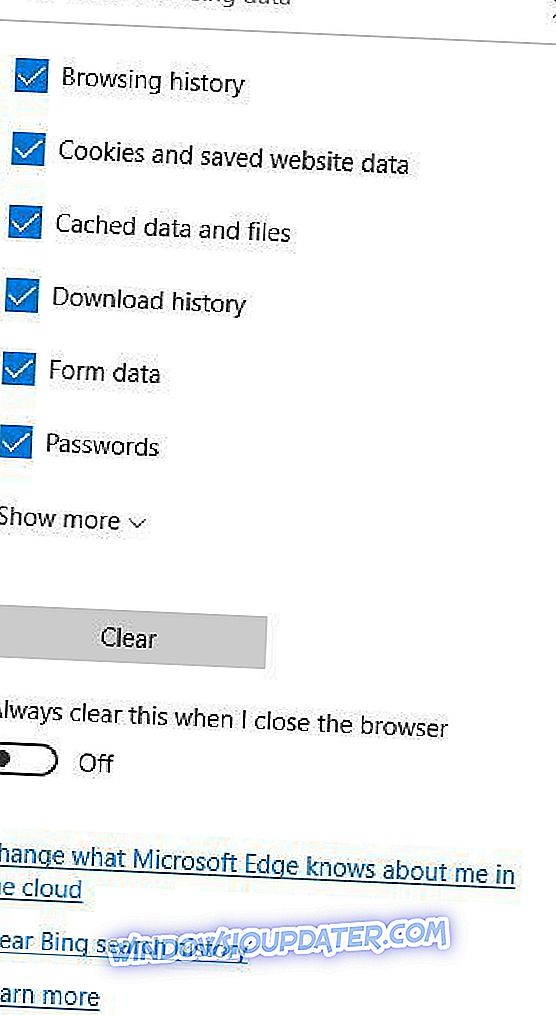
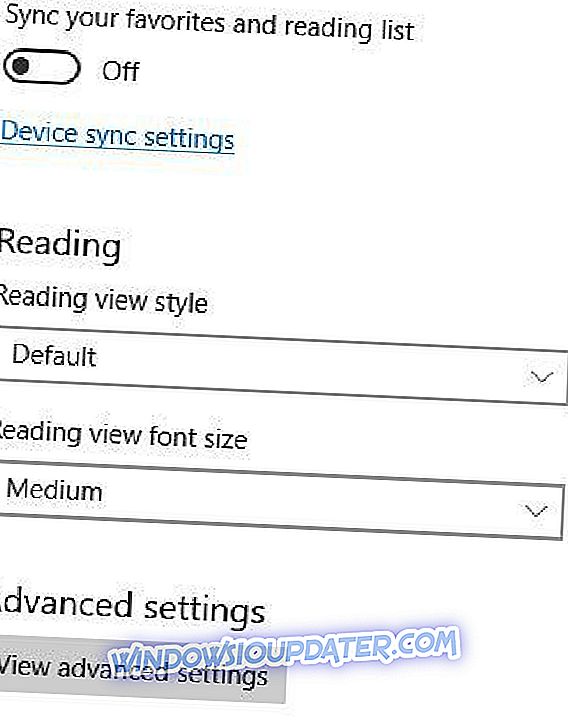
Kami meliputi tetapan asas Microsoft Edge, tetapi Edge juga dilengkapi dengan beberapa tetapan lanjutan. Perkara pertama yang akan anda lihat apabila anda membuka anak tetingkap Tetapan lanjutan adalah tiga pilihan. Dengan memeriksa pilihan ini, anda boleh menunjukkan atau menyembunyikan butang rumah atau memilih untuk melumpuhkan pop timbul. Anda juga boleh mematikan Adobe Flash dari anak tetingkap Tetapan lanjutan. Pilihan seterusnya berkaitan dengan muat turun dan dengan mengubahnya, anda boleh menetapkan folder muat turun lalai. Di samping itu, anda boleh mengaktifkan pilihan untuk memilih apa yang perlu dilakukan dengan setiap muat turun.
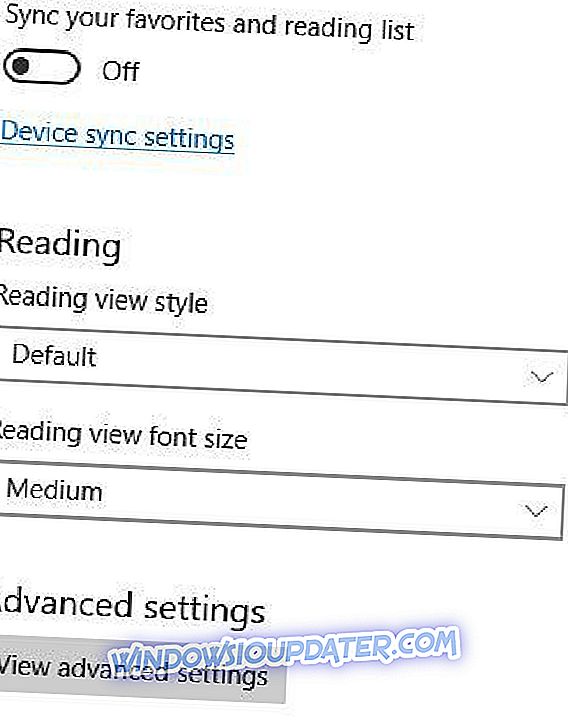
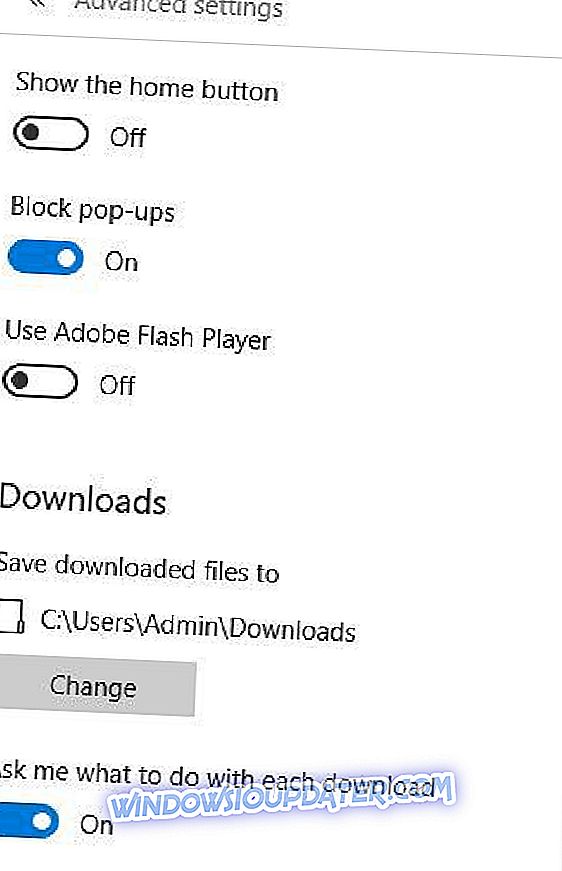
Apabila ia berkaitan dengan privasi dan penyemakan imbas yang selamat, kami mengesyorkan alat VPN yang sangat boleh dipercayai. Walaupun proksi topeng IP anda, VPN yang baik juga menyulitkan lalu lintas anda dan menyimpan semua data anda dengan selamat semasa anda melayari Web. Dapatkan sekarang CyberGhost (jualan kilat 77%) dengan peningkatan keselamatan dalam talian.
Set seterusnya pilihan membolehkan anda menukar tetapan enjin carian anda. Dengan mengubah pilihan ini, anda boleh memilih enjin carian yang berbeza atau menghidupkan cadangan carian dan tapak. Anda juga boleh mengurus kuki dan menyekat semua kuki atau hanya kuki pihak ketiga, tetapi secara lalai, semua kuki dibenarkan dimuat turun.
Terakhir, anda boleh menghidupkan pilihan ramalan untuk mempercepat penyemakan imbas dan membaca. Jika anda prihatin terhadap laman web dan muat turun yang berniat jahat, anda juga boleh menghidupkan pilihan Penapis SmartScreen untuk melindungi anda daripada kandungan berniat jahat.
Seperti yang anda lihat, Microsoft Edge dilengkapi dengan pilihan yang agak asas yang ada. Ini adalah salah satu kecacatan utamanya, dan banyak pengguna melaporkan bahawa Internet Explorer menawarkan pilihan yang lebih maju untuk dipilih. Internet Explorer dan banyak pelayar web lain boleh dikonfigurasi dengan menukar tetapan Internet Pilihan. Walaupun Internet Explorer menggunakan semua tetapan ini, pelayar lain, termasuk Edge, tidak sepenuhnya bergantung pada Pilihan Internet untuk konfigurasi. Sebelum menukar konfigurasi Internet, ingat bahawa beberapa perubahan mungkin tidak digunakan pada Microsoft Edge atau mana-mana penyemak imbas pihak ketiga yang lain. Untuk membuka Pilihan Internet, lakukan yang berikut:
- Tekan Windows Key + S dan masukkan pilihan internet .
- Pilih Pilihan Internet dari senarai keputusan.
Sebaik sahaja anda membuka Pilihan Internet, anda akan melihat beberapa tab yang tersedia. Tab umum bertanggungjawab untuk tetapan permulaan, tab terbuka dan sejarah penyemakan imbas. Di samping itu, anda boleh menukar rupa pelayar dari sini. Kebanyakan tetapan dalam tab ini berkaitan dengan Internet Explorer supaya mereka tidak akan menjejaskan Edge atau pelayar lain dengan apa-apa cara.
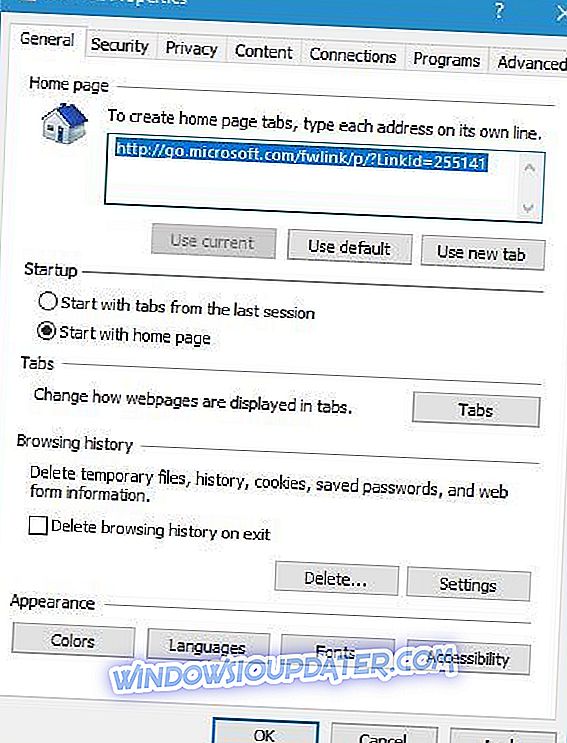
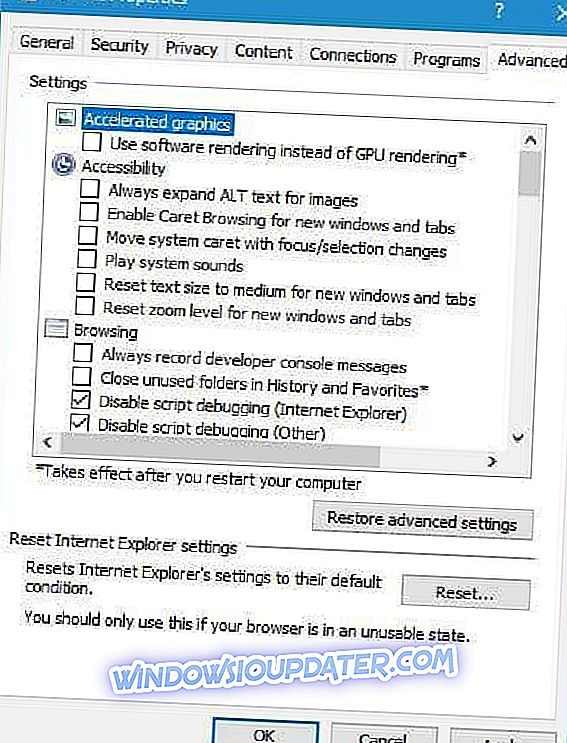
Tab seterusnya ialah tab Keselamatan, dan dalam tab ini, anda boleh menukar tetapan keselamatan dan membuat senarai laman dipercayai dan disekat. Beberapa tetapan dari tab ini boleh menjejaskan Edge dan penyemak imbas lain.
Seterusnya dalam senarai kami ialah tab Privasi dan di sini anda boleh menukar tetapan kuki anda atau menghidupkan keupayaan untuk menyekat pop timbul. Tab ini kebanyakannya berkaitan dengan Internet Explorer, jadi ia tidak akan mempengaruhi Microsoft Edge. Tab kandungan adalah bertanggungjawab untuk sijil dan tetapan autocomplete. Terdapat juga pilihan untuk Suapan dan Slice Web. Tab ini kebanyakannya tidak berkaitan dengan Edge, dan ia hanya memberi kesan kepada Internet Explorer.
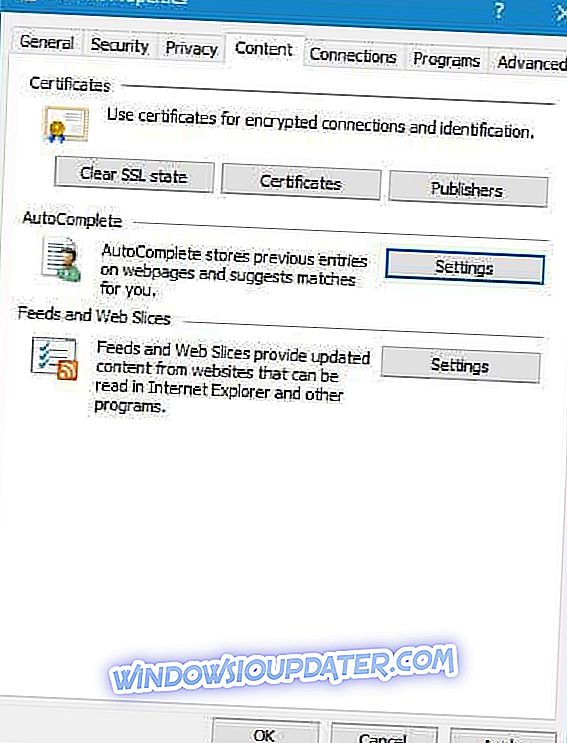
Tab sambungan berkaitan dengan penyemak imbas pihak ketiga kerana ia membolehkan anda menambah VPN atau menggunakan proksi dengan penyemak imbas anda. Perubahan yang dibuat dari tab Sambungan mempengaruhi keseluruhan sistem anda termasuk pelayar web lain seperti Microsoft Edge.
Tab program membolehkan anda menukar cara anda membuka pautan, tetapi ia juga membolehkan anda untuk mengurus pelayar penyemak imbas. Tambahan ini tidak berkaitan dengan sambungan Edge, dan ia hanya mempengaruhi Internet Explorer. Dari tab ini, anda juga boleh memilih editor HTML lalai dan program lalai lain, contohnya klien e-mel. Ini adalah tetapan seluruh sistem, jadi ia akan mempengaruhi Microsoft Edge dan pelayar lain.
Akhir sekali, tab Advanced membolehkan anda menukar semua jenis tetapan tersembunyi untuk penyemak imbas anda. Senarai pilihan kebanyakannya mempengaruhi Internet Explorer, tetapi terdapat beberapa pilihan sistem yang tersedia juga.
Microsoft Edge adalah pelayar yang hebat, tetapi ia tidak mempunyai beberapa pilihan lanjutan yang mempunyai Internet Explorer. Edge tidak menggunakan Pilihan Internet sepenuhnya, dan ini adalah salah satu kelemahan utama. Jika anda melihat ini sebagai masalah utama dan anda terlepas konfigurasi lanjutan, mungkin anda perlu bertukar ke Internet Explorer atau mana-mana penyemak imbas lain.


